Windows 10 heeft een aantal interessante wijzigingen aangebracht die onze gebruikerservaring hebben verbeterd, maar niet alle wijzigingen worden door gebruikers geaccepteerd. Sommige gebruikers houden niet van de nieuwe vensterschaduwen en als u een van die gebruikers bent, laten we u vandaag zien hoe u vensterschaduwen uitschakelt in Windows 10.
Windows 10 bracht enkele grote veranderingen met zich mee, zoals virtuele assistent Cortana en een verbeterd startmenu, maar er zijn ook enkele kleine wijzigingen. Met Windows 10 heeft Microsoft een nieuwe visuele wijziging geïntroduceerd die eruitziet als iets uit OS X. Standaard hebben alle vensters in Windows 10 een slagschaduweffect dat de gebruiker een gevoel van diepte geeft tijdens het gebruik van Windows 10.
Hoewel dit slechts een subtiele wijziging is, vinden sommige gebruikers het niet leuk en willen ze het permanent uitschakelen. Als je de nieuwe vensterschaduwen op Windows 10 niet leuk vindt, is er een snelle en eenvoudige manier om ze permanent uit te schakelen, dus laten we aan de slag gaan.
Schakel schaduwen onder Windows uit in Windows 10
Schaduwen onder vensters uitschakelen in Windows 10 is heel eenvoudig. Om dat te doen, moet u deze instructies volgen:
- Open het Configuratiescherm en ga naar het gedeelte Systeem en beveiliging. Navigeer vervolgens naar het gedeelte Systeem en klik op Geavanceerde systeeminstellingen.
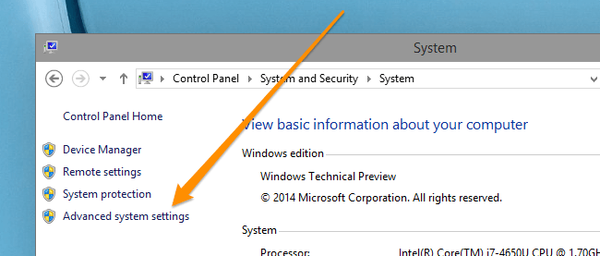
- Bovendien kunt u gewoon geavanceerde systeeminstellingen typen in het menu Start en klikken op Geavanceerde systeeminstellingen weergeven in de lijst met resultaten.
- Op het tabblad Geavanceerd van Systeemeigenschappen moet u het gedeelte Prestaties vinden en op de knop Instellingen klikken.
- U zou een lijst met opties moeten zien. Zoek en verwijder het vinkje bij 'Toon schaduwen onder vensters'.
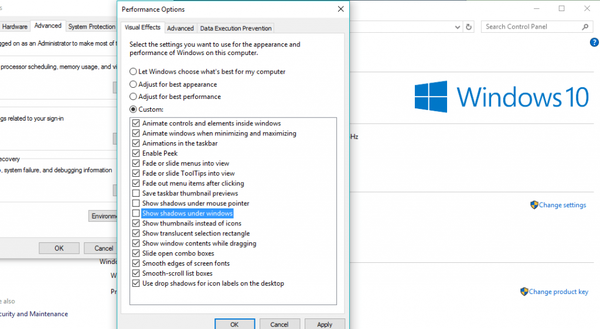
- Hierdoor worden vensterschaduwen in Windows 10 uitgeschakeld. Klik nu op Toepassen en OK om de wijzigingen op te slaan.
Daar ga je, nadat je deze optie hebt uitgeschakeld, verschijnen schaduwen niet meer onder vensters, snel en gemakkelijk. Als je opmerkingen of vragen hebt, ga dan naar de commentaarsectie hieronder en we zullen je aanvullende antwoorden geven.
- ramen 10
 Friendoffriends
Friendoffriends

![Alle problemen opgelost door Windows Update Rollup [mei 2014]](https://friend-of-friends.com/storage/img/images/all-the-issues-fixed-by-windows-update-rollup-[may-2014].jpg)

